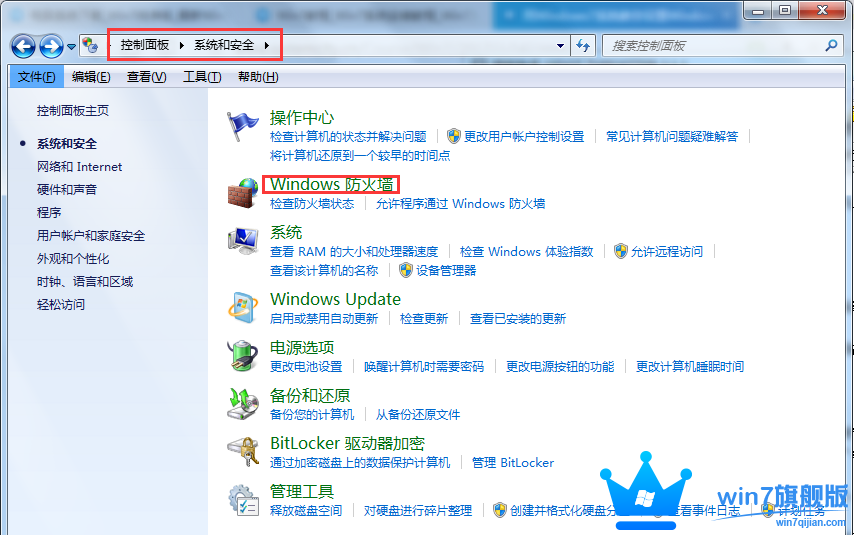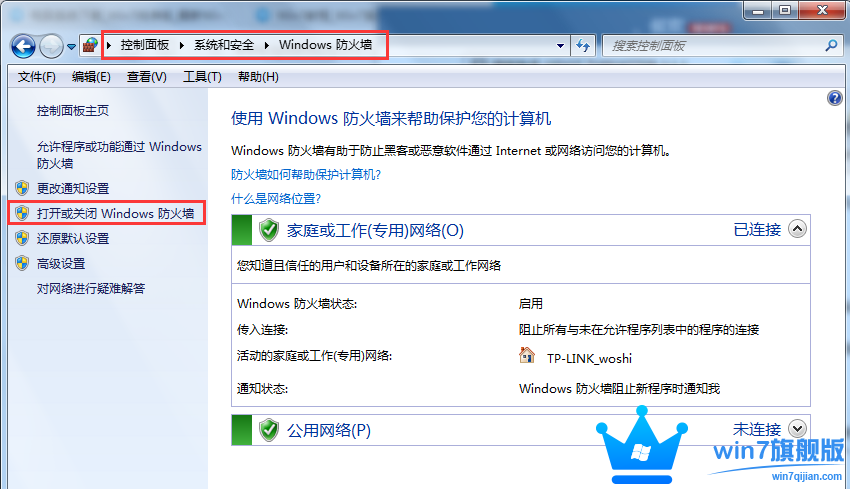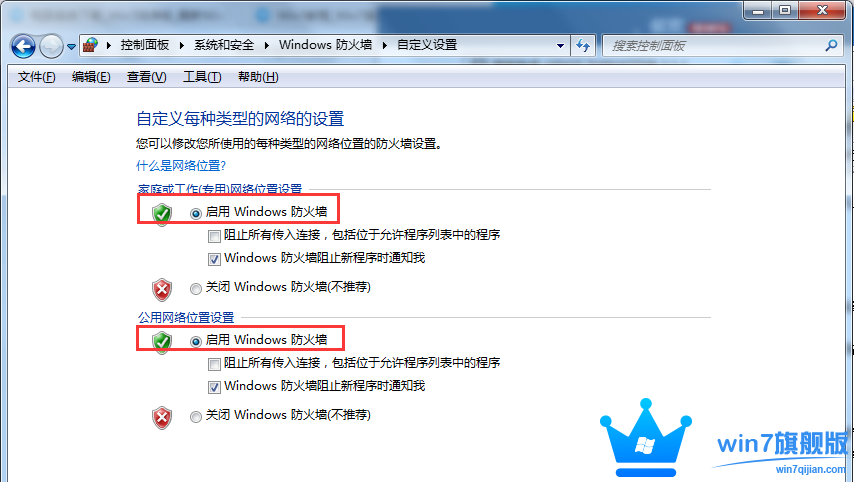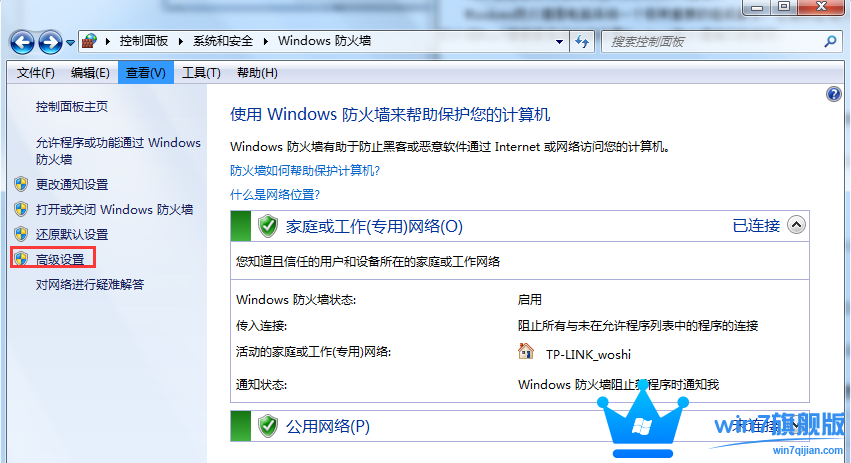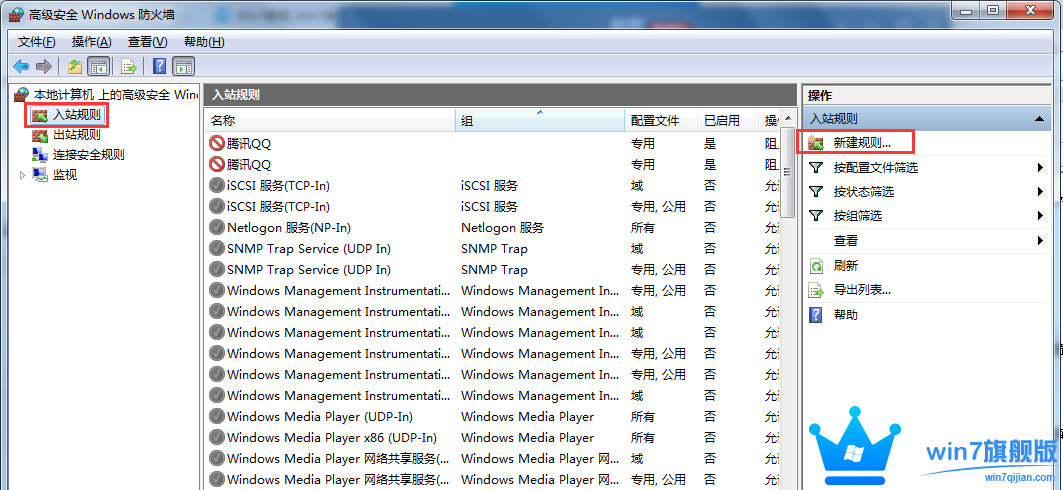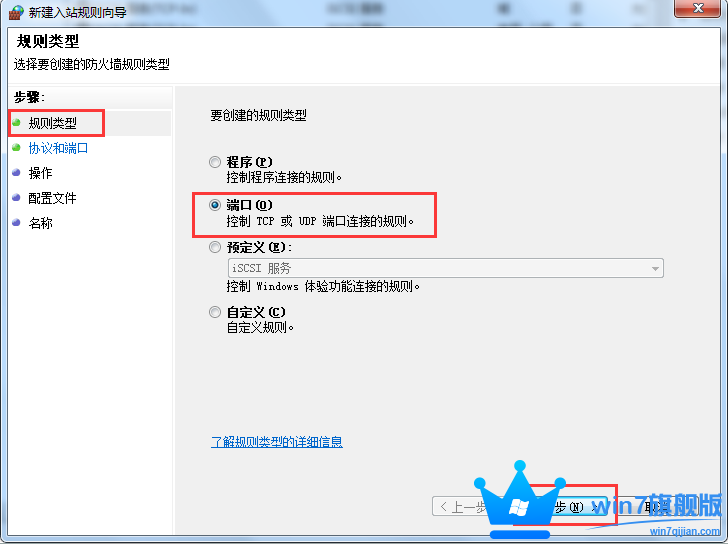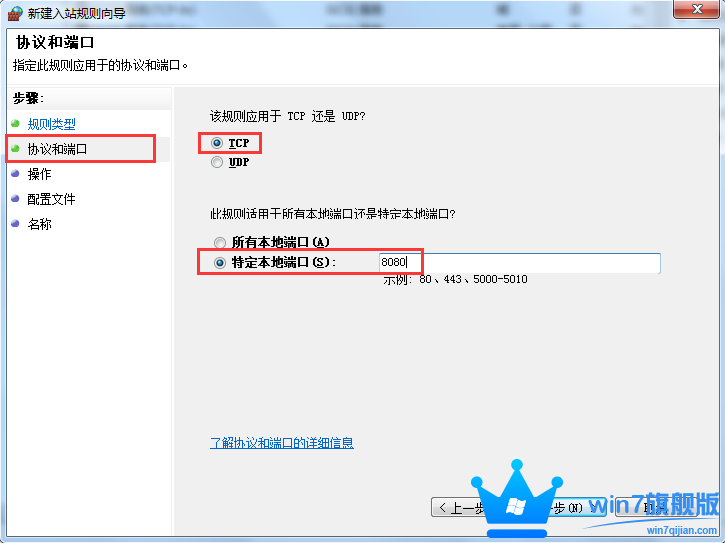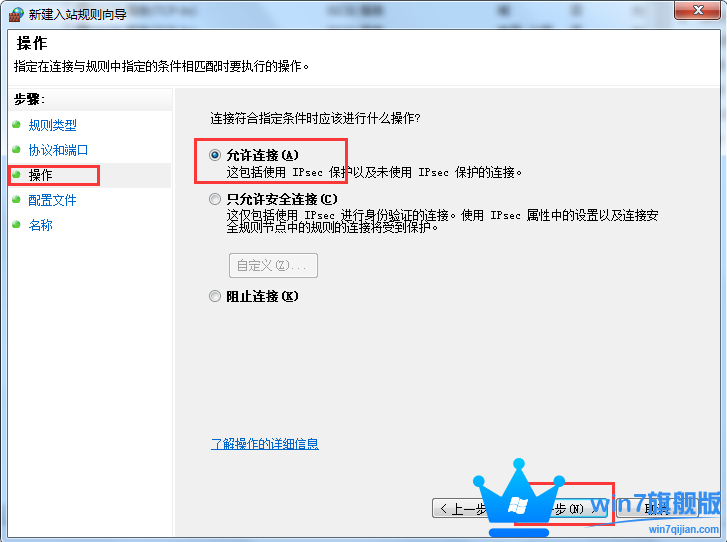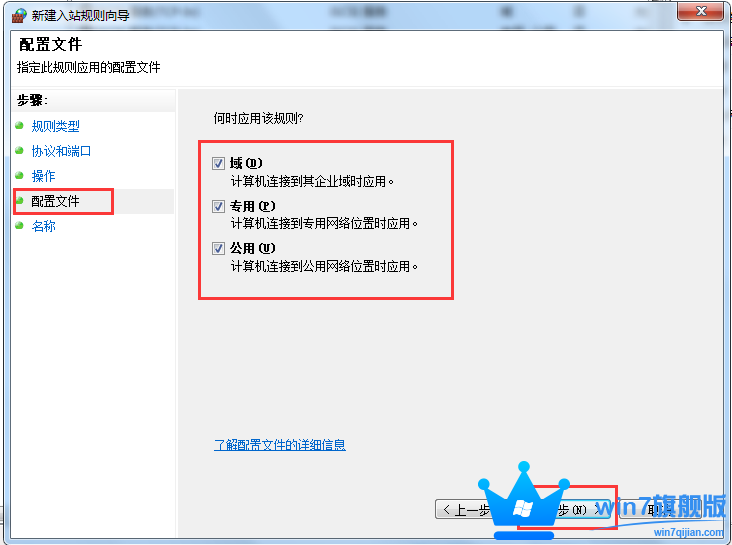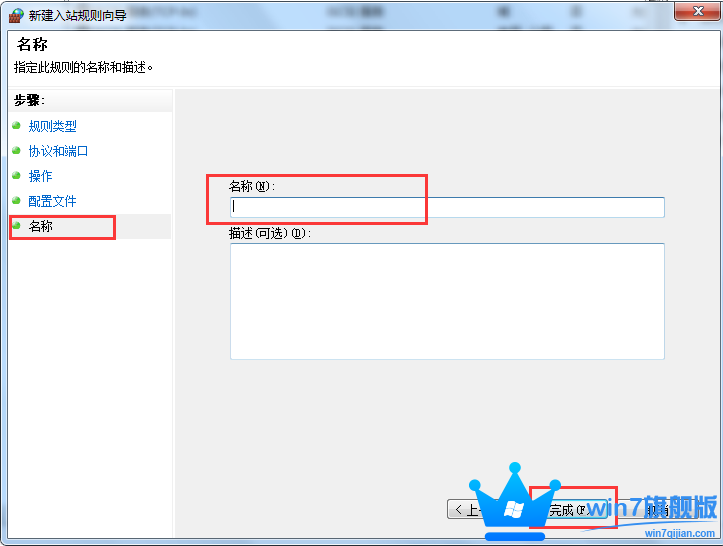Win7旗舰版系统如何设置Windows防火墙端口
时间:2018-05-29 01:14:29
来源:www.win7qijian.com
作者:系统玩家
Windows防火墙是电脑系统一个极其重要的组成部分,它是防止他人恶意入侵用户电脑的层保护。很多人不知道防火墙怎么开启以及设置,下面小编为你们介绍Win7旗舰版系统如何设置Windows防火墙端口的规则。
步骤:
第一步:找到左下方“开始菜单”里的“控制面板”,在“系统和安全”中单击“Windows防火墙”;
第二步:首先在“打开或关闭Windows防火墙”中,将家庭网络和公用网络同时选择“启用Windows防火墙”;
第三步:下面我们来设置端口,选择“高级设置”;
第四步:此时“规则类型”分别有“入站规则”和“出站规则”,入站规则指的是他人电脑访问我们的电脑,出站规则反之。我们先单击一下“入站规则”,在点击右方的“新建规则”,要创建的规则类型为“端口”;
第五步:此时设置“协议和端口”,例如我们设置为TCP协议,端口为8080;
第六步:“允许链接”后点击“下一步”,勾选“域”、“专用”以及“公用”前面的框,再点击“下一步”,最后输入其名称。
以上就是Win7旗舰版系统如何设置Windows防火墙端口的方法,设置好Windows防火墙端口对我们电脑的安全是必要的。